Situatie
Pentru a rula anumite programe, e nevoie ca framework-ul .NET de la Microsoft sa fie instalat pe statie. In cazul in care nu este instalat, la rularea programului, respectiv Windows, ne va cere sa il instalam.
Simptome
Intampinam eroarea 0x800F0906 atunci cand incercam sa instalam .NET Framework pe Windows.
Solutie
Pasi de urmat
Ne vom asigura ca exista conexiune la internet activa si apoi trecem la configurarea unei setari din Group Policy care ne va permite sa downloadam update-urile Windows direct de pe site-ul lor si nu prin Windows Server Update Services.
Pentru a putea edita politicile de grup, trebuie sa avem drepturi de administrator.
Daca nu aveti drepturi de administrator ori politicele de grup sunt administrate prin Active Directory, trebuie sa luati legatura cu administratorul dumneavoastra.
Dam click pe start si in casuta de cautare scrie “edit group policy”
Deschidem Computer Configuration / Administrative Templates / System si deschidem setarea “Specify settings for optional component installation and component repair”.
Aceasta este implicit neconfigurata. Vom da click pe Enabled si vom bifa Contact Windows Update directly to download repair content instead of Windows Server Update Services (WSUS), ca in imaginea de mai jos:
Dam click pe OK si inchidem fereastra Local Group Policy Editor.
Pentru aplicarea imediata a politicii, intr-un Command Prompt (rulat cu drepturi de administrator) folositi comanda gpupdate /force.
Vom reincerca instalarea .NET Framework prin click pe Retry. Daca primim in continuare aceeasi eroare, trecem la pasul 2.
Desi Windows nu semnaleaza acest lucru, problema este de la serviciul de Windows Update. Pentru a rezolva aceasta problema, cautam in Start services si rulam cu drepturi de administrator.
Va aparea fereastra cu servicii, vom cauta Windows Update
Observam ca serviciul nu este doar oprit, ci si dezactivat. Il deschidem, selectam din lista Startup type: Automatic si apoi dam click pe OK.
In partea stanga a ferestrei Services va aparea optiunea de Start sau putem da click dreapta pe Windows Update si apoi click pe start.
Dupa pornirea serviciul reincercam instalarea .NET Framework si aceasta functioneaza fara probleme

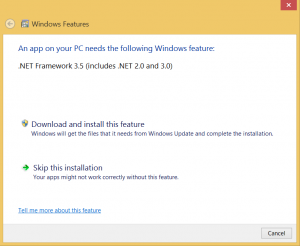







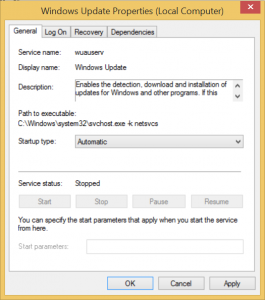


Leave A Comment?